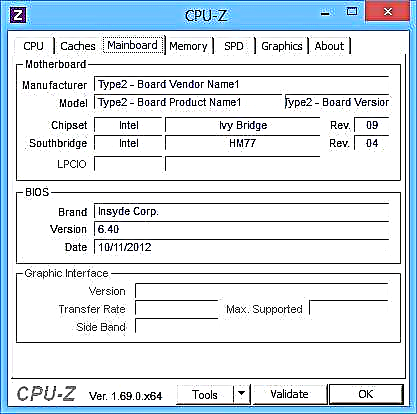რამდენიმე ლეპტოპი გადის განახლებებს (ან, ნებისმიერ შემთხვევაში, რთულია), მაგრამ RAM- ის ოდენობის გაზრდა ხშირ შემთხვევაში საკმაოდ ადვილია. ეს ნაბიჯ ნაბიჯ ინსტრუქცია, თუ როგორ უნდა გაიზარდოს ლეპტოპის ოპერატიული მეხსიერება, მიზნად ისახავს პირველ რიგში ახალბედა მომხმარებლებს.
გასული წლების ზოგიერთ ლაპტოპს შეიძლება არ ჰქონდეს კარგად გაწონასწორებული კონფიგურაცია დღევანდელი სტანდარტებით, მაგალითად, Core i7 და 4 GB ოპერატიული მეხსიერება, თუმცა ის შეიძლება რამდენიმე ლაპტოპისთვის 8, 16 ან 32 გიგაბაიტიანად გაიზარდოს, რაც რიგი აპლიკაციების, თამაშების, და ა.შ. ვიდეოს და გრაფიკას შეუძლია დააჩქაროს საქმეები და შედარებით იაფია. უნდა გაითვალისწინოთ, რომ დიდი რაოდენობით ოპერატიული მეხსიერებით მუშაობისთვის, ლეპტოპს დასჭირდება 64 – ბიტიანი Windows- ის დაყენება (იმ პირობით, რომ ამჟამად 32 – ბიტიანი გამოყენებაა გამოყენებული), დამატებითი ინფორმაცია: Windows ვერ ხედავს RAM- ს.
რა სახის RAM სჭირდება ლეპტოპისთვის
მეხსიერების ზოლების (RAM მოდულის) შეძენამდე, იმისათვის, რომ გაიზარდოს RAM ლეპტოპზე, კარგი იქნება ვიცოდეთ მასში რამდენი სათამაშო მეხსიერება RAM- ში და რამდენი მათგანია დაკავებული, ისევე როგორც რა ტიპის მეხსიერებაა საჭირო. თუ Windows 10 გაქვთ დაინსტალირებული, ამის გაკეთება შეგიძლიათ მარტივად: დაიწყეთ დავალების მენეჯერი (შეგიძლიათ მენიუდან, რომელიც გამოჩნდება მარჯვენა ღილაკით, დააჭირეთ ღილაკს Start), თუ დავალების მენეჯერი წარმოდგენილია კომპაქტური ფორმით, დააჭირეთ ღილაკს "დეტალები" ქვემოთ, შემდეგ გადადით ჩანართზე "შესრულება" და აირჩიეთ "მეხსიერება".

ქვედა მარცხენა ნაწილში ნახავთ ინფორმაციას რამდენი მეხსიერების სლოტი იყო გამოყენებული და რამდენია შესაძლებელი, ასევე მონაცემები მეხსიერების სიხშირეზე „სიჩქარე“ პუნქტში (ამ ინფორმაციიდან შეგიძლიათ გაიგოთ თუ არა DDR3 ან DDR4 მეხსიერება ლეპტოპზე გამოყენებული, მეხსიერების ტიპი ასევე მითითებულია ზედა ნაწილში ) სამწუხაროდ, ეს მონაცემები ყოველთვის არ არის ზუსტი (ზოგჯერ RAM- სთვის არის 4 სათამაშო ან სათამაშო, თუმცა სინამდვილეში არის 2).
Windows 7 და 8 – ში დავალებების მენეჯერში ასეთი ინფორმაცია არ არსებობს, მაგრამ აქ დაგვეხმარება უფასო CPU-Z პროგრამა, რომელიც დეტალებს აჩვენებს კომპიუტერზე ან ლეპტოპზე. თქვენ შეგიძლიათ გადმოწეროთ პროგრამა დეველოპერის ოფიციალური ვებ – გვერდიდან, გვერდზე: //www.cpuid.com/softwares/cpu-z.html (გირჩევთ ჩამოტვირთოთ ZIP არქივი, რომ გაუშვათ CPU-Z, რომ არ დააინსტალიროთ კომპიუტერზე, რომელიც მდებარეობს მარცხნივ ჩამოტვირთვის სვეტში).
გადმოტვირთვის შემდეგ, გაუშვით პროგრამა და ყურადღება მიაქციეთ შემდეგ ჩანართებს, რომლებიც დაგვეხმარება ლეპტოპის RAM- ის გაზრდის ამოცანაში:
- SPD ჩანართზე შეგიძლიათ ნახოთ მეხსიერების სლოტების რაოდენობა, მისი ტიპი, ზომა და მწარმოებელი.

- თუ ერთი სათამაშოს არჩევისას, ყველა ველი ცარიელი აღმოჩნდა, ეს ნიშნავს, რომ სლოტი, სავარაუდოდ, ცარიელია (მას შემდეგ რაც შევხვდი იმ ფაქტს, რომ ეს ასე არ იყო).

- მეხსიერების ჩანართზე შეგიძლიათ იხილოთ დეტალები ტიპის, მეხსიერების მთლიანი ოდენობის, ვადების შესახებ.
- Mainboard ჩანართზე შეგიძლიათ ნახოთ დეტალური ინფორმაცია ლეპტოპის დედაპლატის შესახებ, რომელიც საშუალებას გაძლევთ იპოვოთ ამ დედაპლატის და ჩიპსეტის სპეციფიკაციები ინტერნეტში და ზუსტად გაარკვიოთ რა მეხსიერება და რა მოცულობაშია ეს მხარდაჭერა.
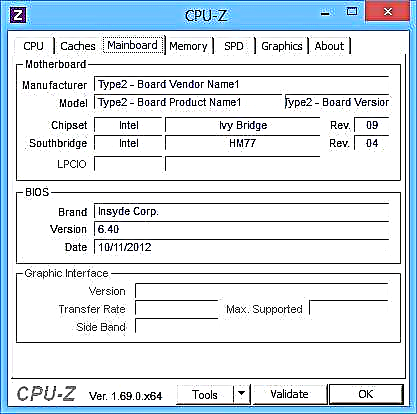
- ზოგადად, უმეტეს შემთხვევაში, მხოლოდ SPD ჩანართზე დათვალიერებისას საკმარისია, ყველა საჭირო ინფორმაცია არის სლოტების ტიპზე, სიხშირეზე და რაოდენობაზე, და აქედან შეგიძლიათ მიიღოთ პასუხი კითხვაზე, შესაძლებელია თუ არა გაზარდოს ლეპტოპის მეხსიერება და რა არის ამისათვის საჭირო.
შენიშვნა: ზოგიერთ შემთხვევაში, CPU-Z- ს შეუძლია აჩვენოს 4 მეხსიერების სლოტი ლაპტოპისთვის, რომელშიც ფაქტობრივად მხოლოდ 2 არსებობს. გაითვალისწინეთ ეს, ასევე ის ფაქტი, რომ თითქმის ყველა ლაპტოპს აქვს 2 სათამაშო (გარდა ზოგიერთი სათამაშო და პროფესიონალური მოდელის გარდა).
მაგალითად, ზემოდან ჩანს, რომ შეიძლება დავასკვნათ:
- ლეპტოპს ორი ოპერატიული მეხსიერება აქვს.
- ერთი იკავებს 4 GB DDR3 PC3-12800 მოდულს.
- ჩიპსეტი გამოიყენება HM77, ოპერატიული ოპერატიული მეხსიერების მაქსიმალური რაოდენობაა 16 GB (ეს ინტერნეტში ეძებს ჩიპსეტის, ლეპტოპის მოდელის ან დედაპლატისთვის).
ამ გზით შემიძლია:
- შეიძინეთ კიდევ 4 GB RAM SO-DIMM (ლეპტოპის მეხსიერება) DDR3 PC12800 მოდული და გაზარდეთ თქვენი ლეპტოპის მეხსიერება 8 გბ-მდე.
- შეიძინეთ ორი მოდული, მაგრამ 8 GB თითოეული (4 უნდა ამოიღოთ) და გაზარდეთ ოპერატიული მეხსიერება 16 GB.

ოპერატიული მეხსიერება
ორ არხზე რეჟიმში მუშაობა (და ეს სასურველია, რადგან მეხსიერება უფრო სწრაფად მუშაობს, ორმაგი სიხშირით), საჭიროა იგივე მოცულობის ორი მოდული (მწარმოებელი შეიძლება იყოს განსხვავებული, თუ, მაგალითად, ჩვენ ვიყენებთ პირველ ვარიანტს) ორ ჭრილში. ასევე გაითვალისწინეთ, რომ მხარდაჭერილი მეხსიერების მაქსიმალური რაოდენობა მოცემულია ყველა სათამაშოზე: მაგალითად, მაქსიმალური მეხსიერებაა 16 GB და არსებობს ორი სლოტი, ეს ნიშნავს, რომ შეგიძლიათ დააინსტალიროთ 8 + 8 GB, მაგრამ არა ერთი 16 GB მეხსიერების მოდული.
ამ მეთოდების გარდა, შეგიძლიათ გამოიყენოთ შემდეგი მეთოდები, რათა დადგინდეს რა საჭიროა მეხსიერება, რამდენი უფასო სლოტი არსებობს და რამდენის გაზრდა შეგიძლიათ.
- მოძებნეთ ინფორმაცია კონკრეტულად თქვენი ლეპტოპისთვის RAM- ის მაქსიმალური ოდენობის შესახებ. სამწუხაროდ, ასეთი მონაცემები ყოველთვის არ არის ხელმისაწვდომი ოფიციალურ ვებსაიტებზე, მაგრამ ხშირად მესამე მხარისათვის. მაგალითად, თუ Google- ში შეიტანთ შეკითხვას "laptop model max ram" - ჩვეულებრივ, ერთ – ერთი პირველი შედეგი არის საიტი Crucial მეხსიერების მწარმოებლისგან, რომელსაც ყოველთვის აქვს ზუსტი მონაცემები სლოტების რაოდენობის, მეხსიერების მაქსიმალური ოდენობისა და ტიპების შესახებ (მაგალითად, ინფორმაცია სკრინშოტი ქვემოთ).

- თუ ეს რთული არ არის თქვენთვის, ვიზუალურად ნახოთ რა მეხსიერება უკვე დამონტაჟებულია ლეპტოპში, არის თუ არა უფასო კონექტორი (ზოგჯერ, განსაკუთრებით იაფ ლეპტოპზე, შეიძლება არც კი იყოს თავისუფალი კონექტორი, ასევე არსებული მეხსიერების ზოლები მატარებელს მიეწოდება).
როგორ დააყენოთ RAM ლეპტოპში
ამ მაგალითში განვიხილავთ RAM– ის დაყენების ვარიანტს ლეპტოპში, როდესაც ის პირდაპირ იქნა მიწოდებული მწარმოებლის მიერ - ამ შემთხვევაში, მეხსიერების სლოტებზე წვდომა ხელს უწყობს, როგორც წესი, ამისათვის ცალკე საფარი არსებობს. ადრე ეს იყო სტანდარტული ლეპტოპებისთვის, ახლა, კომპაქტურობის ან სხვა მიზეზების გამო, კომპონენტების შეცვლის ცალკეული ტექნოლოგიური გადასაფარებლები (მთელი ქვედა ნაწილის ამოღების აუცილებლობის აღმოფხვრა) გვხვდება მხოლოდ კორპორატიული სეგმენტის ზოგიერთ მოწყობილობაზე, სამუშაო სადგურებსა და სხვა ლეპტოპებზე. სამომხმარებლო სეგმენტის ჩარჩო.
ე.ი. ულტრაბუკებსა და კომპაქტურ ლაპტოპებს მსგავსი არაფერი აქვთ: თქვენ უნდა ჩამოიშალოთ და ფრთხილად ამოიღოთ მთელი ქვედა პანელი, ხოლო დაშლის სქემა შეიძლება განსხვავდებოდეს მოდელიდან მოდელში. უფრო მეტიც, ზოგიერთი ლეპტოპისთვის ასეთი განახლება ნიშნავს გარანტიის დაკარგვას, გაითვალისწინეთ ეს.
შენიშვნა: თუ თქვენ არ იცით როგორ დააინსტალიროთ მეხსიერება თქვენს ლეპტოპში, გირჩევთ იაროთ YouTube– ზე და მოძებნოთ საკვანძო სიტყვა „ლეპტოპის მოდელის ram განახლება“ - დიდი ალბათობით თქვენ ნახავთ ვიდეოს, სადაც მთელი პროცესის ჩათვლით, საფარის სწორად ამოღების შესახებ, ნათლად გამოჩნდება. მე ვხსნი ინგლისურენოვან შეკითხვას იმ მიზეზის გამო, რომ რუსულ ენაზე იშვიათად არის შესაძლებელი ამა თუ იმ ლეპტოპის დაშლა და მოძებნოთ მეხსიერება.
- გამორთეთ ლეპტოპი, მათ შორის კედლის გასასვლელიდან. ასევე მიზანშეწონილია ბატარეის ამოღება (თუ მისი გამორთვა ლეპტოპის გახსნის გარეშე შეუძლებელია, შემდეგ გახსენით ბატარეა გათიშეთ).
- Screwdriver– ის გამოყენებით, გახსენით ყდა, ნახავთ სათამაშოებში დამონტაჟებულ მეხსიერების მოდულებს. თუ საჭიროა ამოიღოთ არა ცალკეული საფარი, არამედ მთელი უკანა პანელი, შეეცადეთ იპოვოთ ინსტრუქციები, თუ როგორ უნდა გააკეთოთ ეს სწორად, რადგან არსებობს საქმის დაზიანების რისკი.
- RAM მოდულების ამოღება ან ახლის დამატება. მოხსნისას ყურადღება მიაქციეთ, რომ, როგორც წესი, მეხსიერების მოდულები ფიქსირდება მხარეს, ლაჩებით, რომლებიც უნდა იყოს მოხრილი.
- მეხსიერების ჩასმისას - გააკეთეთ ეს მჭიდროდ, სანამ იმ მომენტამდე, როდესაც ლაქები მოხვდება ადგილზე (უმეტეს მოდელებზე). ეს ყველაფერი შედარებით რთული არ არის, შეცდომა არ იმუშავებს.

დასრულების შემდეგ, განათავსეთ ყდა ადგილზე, დააინსტალირეთ ბატარეა, საჭიროების შემთხვევაში, შეაერთეთ ელექტრომომარაგება, ჩართეთ ლეპტოპი და შეამოწმეთ BIOS და Windows "ხედავენ" დაყენებულ RAM- ს.